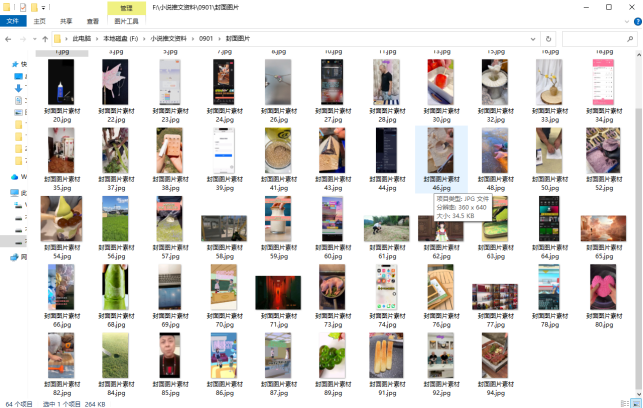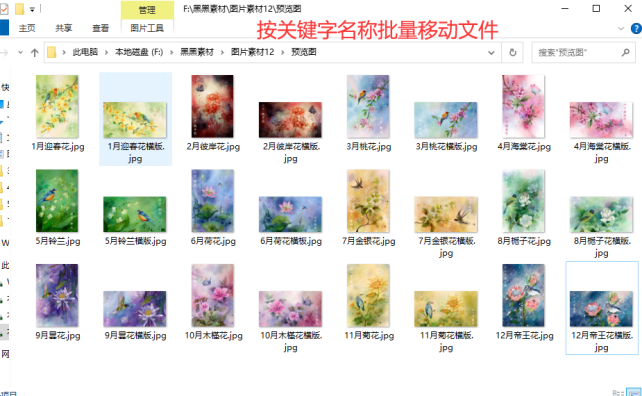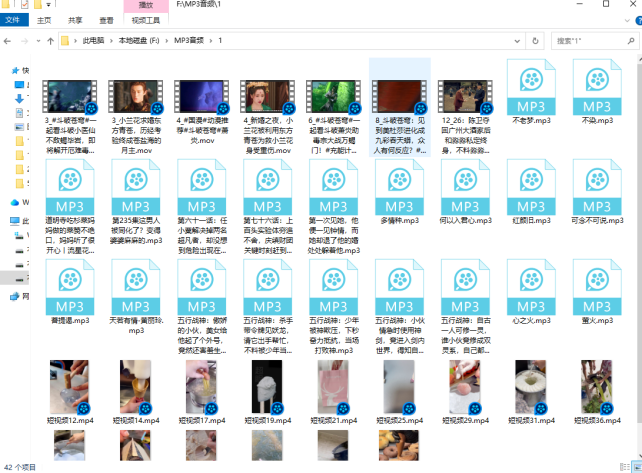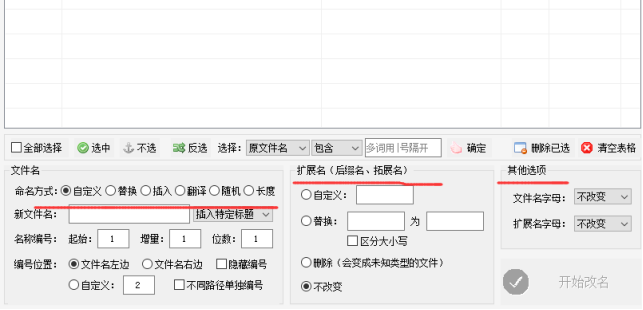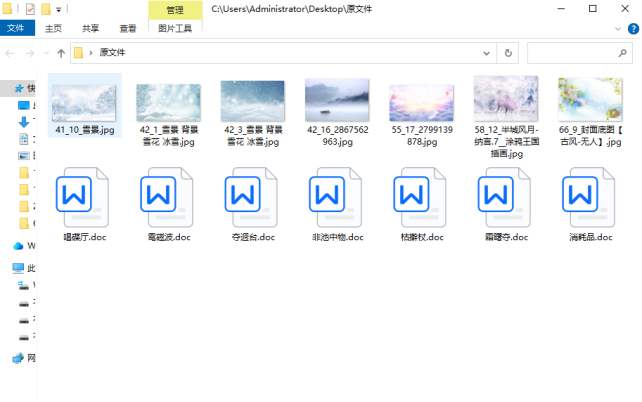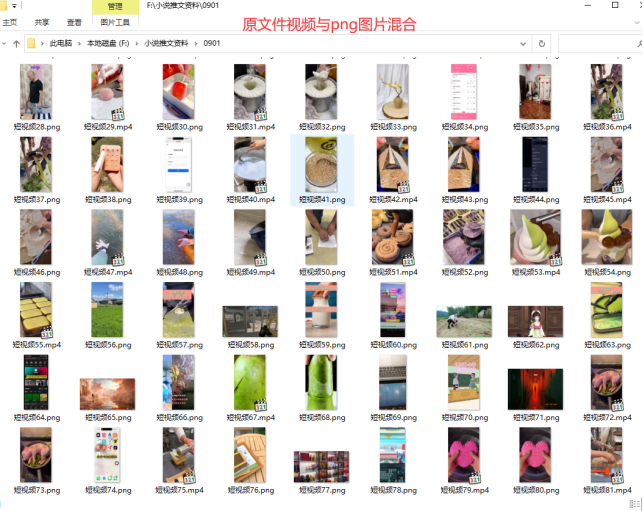【云炫文件管理器】文件归类妙招:用关键字替换改扩展名方法,文件重命名的图文实例
在日常工作中,文件的数量会随着时间的推移不断增加。如果文件没有得到适当的归类和整理,就会导致很难找到所需的文件。所以文件归类是非常重要的任务。现在来看云炫文件管理器一些实用的文件归类妙招:用关键字替换修改文件扩展名的方法,以及一些相关的文件重命名技巧。
准备些扩展名为png的图片来做演示。
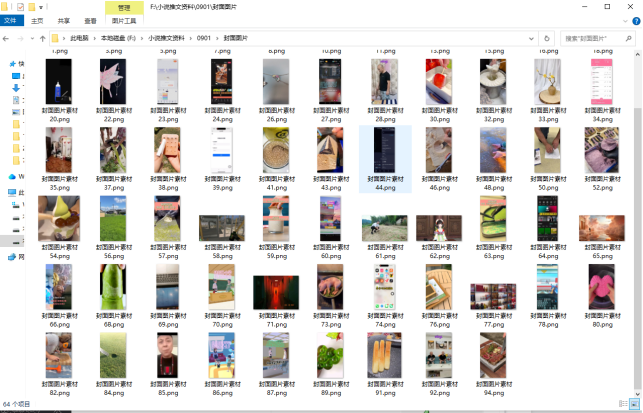
这张是扩展名修改前后的对比图。
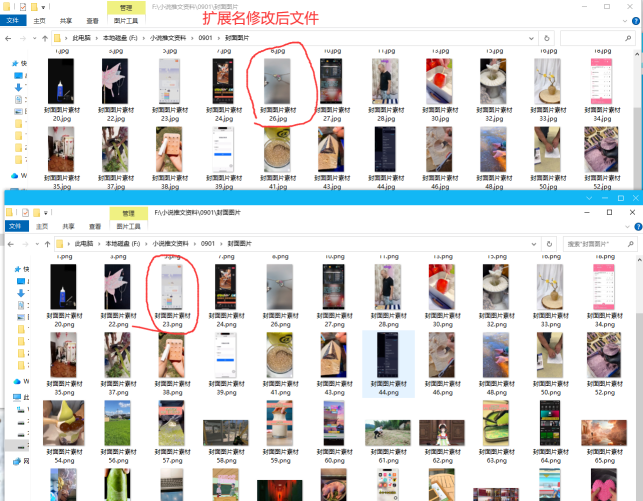
文件扩展名批量修改的操作方法:
步骤1、在云炫文件管理器主页上选择“文件智能管理箱”功能,切入主编辑界面中。
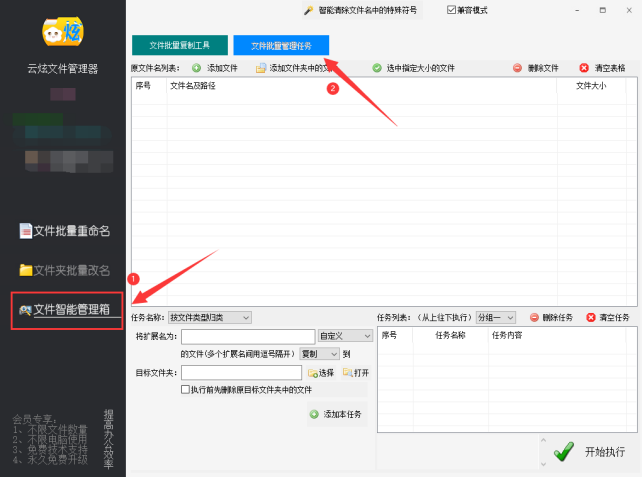
步骤2、把扩展名要修改的文件名导入到软件。可以在面板上点击“添加文件夹中的文件夹”,再选择原文件的位置并点击“确定”。
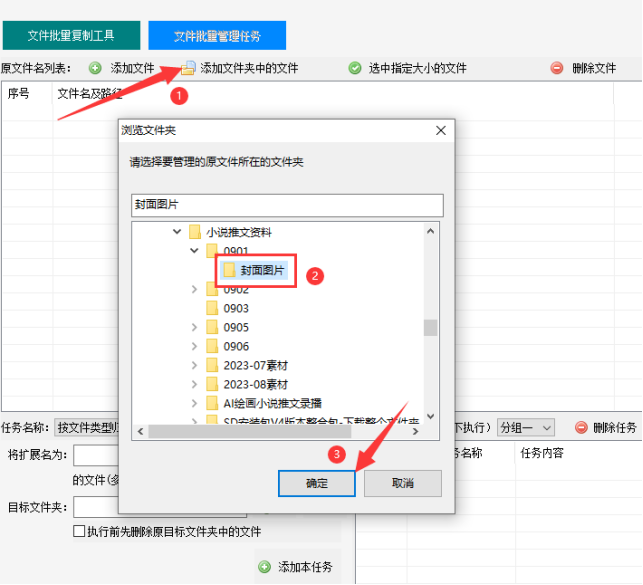
步骤3、接下来选择任务的名称,可根据需求来选择不同的任务,也可以叠加操作。这里选择“用关键字替换改名”。
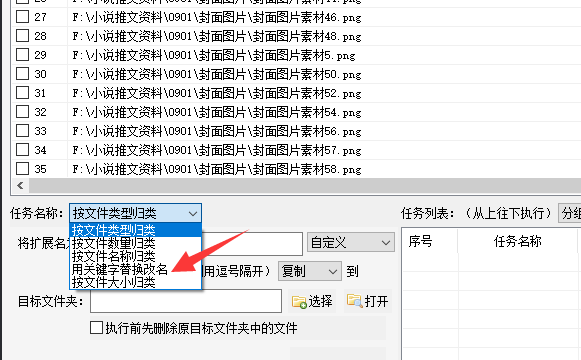
步骤4、勾选“扩展名”,再填写文本内容和替换内容,并点击“添加本任务”。
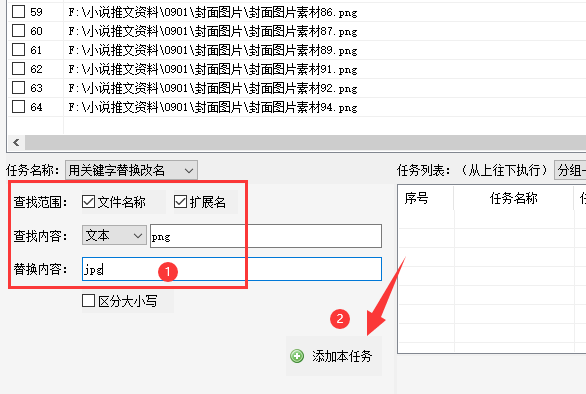
步骤5、已添加的任务可以在任务列表中查看,接着在面板上点击“开始执行”。
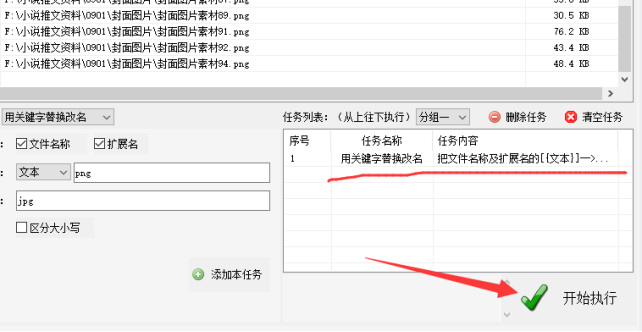
步骤6、速度比较快,可以在左侧查看是否执行完成,在列表上右击可以打开文件所在的路径。
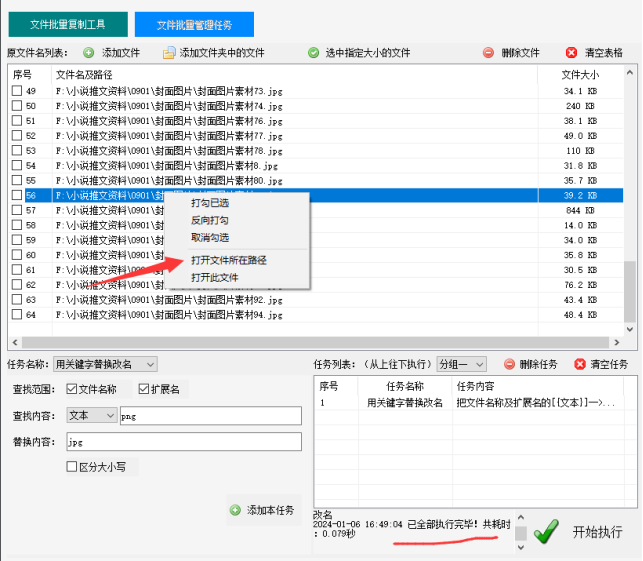
步骤7、打开文件夹可看到原有png的扩展名被改为jpg图片。